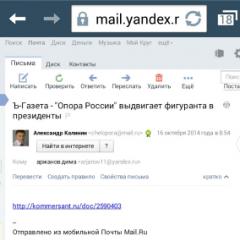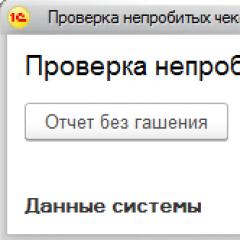Az AdGuard egy Adblock-bővítmény a Safarihoz. Hogyan lehet törölni az iPhone-t és az iPad-et a hirdetésekből a Safariban? A hirdetések folyamatosan jelennek meg az iPademen
Tolakodó reklám, mennyire belefáradtunk. Maga a reklám azért jött létre, hogy segítsen eldönteni, melyik terméket a legcélszerűbb használni, illetve melyik terméket érdemesebb megvásárolni. De előfordul, hogy okostelefonon vagy táblagépen hirtelen felbukkan a reklám, vagy amikor a böngésző fut internetezés közben, mert egyes oldalak egyszerűen megtelnek vele.
A menükben, alkalmazásokban, az iPad asztalán még a rosszindulatú programok is végrehajthatják ezeket a nem kívánt műveleteket. Hogyan lehet eltávolítani a vírust és végre megszabadulni a reklámoktól? Ezt és még sok mást megvizsgálunk ebben a cikkben.
Megszabadulni a reklámoktól hivatalos internet Apple Safari böngésző. Speciális segédprogramok, amelyek úgy vannak beállítva, hogy blokkolják a hirdetéseket és a felugró bannereket az interneten való böngészés közben, segítenek megbirkózni ezzel a nehéz feladattal.
1 Az első típus olyan reklám, amely nem okoz nehézséget a felhasználónak az oldal megtekintésekor, ezek a táblák általában a fő tartalom oldalán helyezkednek el, és nem okoznak gondot, kivéve a nem különösen érzékeny személyeket; a reklámozáshoz. 2 A második típus a pop-up bannerek. Akkor jelennek meg, amikor felkeresi a webhelyet, és zavarja a tartalom használatát. Néha, amikor bezárja őket, akkor is átirányítanak a hirdető webhelyére. 3 A harmadik típus rosszindulatú vagy vírusos. Ez a fajta transzparens meglehetősen ritka, de ahogy mondják, tudatosnak lenni azt jelenti, hogy felfegyverkeznek. Ez a típus blokkolhatja iPadjét, és arra kérheti, hogy utaljon át pénzt egy bizonyos számlára az eszköz zárolásának feloldásához.Természetesen pénzátutalás után senki sem oldja fel a készülék zárolását, egyszerűen elveszíti az idejét és a pénzét. Ezenkívül, amikor felkeresi az oldalt, egy reklámvírus, az úgynevezett „spammer” automatikusan letöltődhet a táblagépére. Ez a vírus annyiban ravasz, hogy reklámokat jelenít meg az eszközödön, a menüben, a táblagép beállításaiban, a névjegyekben stb.
Segítő alkalmazások telepítésével blokkolja a hirdetéseket iPaden
A legnépszerűbb alkalmazás ezen a területen a jól ismert Adguard program, amely szinte minden eszközre alkalmas - legyen az személyi számítógép vagy okostelefon. Nagyon egyszerűen telepíthető. Először nyissa meg az AppStore-t, írja be az Adguard-ot a keresősávba, és telepítse ezt az alkalmazást. Indítsa el az Adguardot , majd lépjen a saját táblagépe beállításaihoz.

A beállítások részben keresse meg a használt böngészőt, például a Safarit, majd kattintson rá. A böngésző beállításaiban lépjen a tartalomblokkolási szabályok alszakaszba, amely után egy új ablak jelenik meg Ön előtt, amelyben az Adguard tartalomblokkolási szabályok alkalmazása vagy hasonló felirat melletti kapcsolót az engedélyezett állásba kell kapcsolnia.
Most inicializálnia kell a blokkoló alkalmazást, ehhez csak el kell indítania, beállítja magát, és alkalmazza az összes szükséges szabályt. Az összes elvégzett művelet után tesztelheti az alkalmazást, ha felkeresi azt a webhelyet, amelyen az Önt bosszantó hirdetés szerepelt.
Hogyan lehet eltávolítani az Adguard-ot?
Ha valamilyen oknál fogva már nincs szüksége az alkalmazásra a hirdetések elleni küzdelemhez, egyszerűen törölheti azt. Ezt megelőzően lépjen a táblagép beállítási részébe, és tiltsa le az Adguard tartalomszűrőt, majd egyszerűen törölheti azt, mint bármely alkalmazást a készülékén.
Hogyan távolítottam el a hirdetéseket a JavaScript letiltásával?

Ezt a következőképpen teheti meg - Lépjen a következő elérési útra, a készülék beállításaihoz. Keresse meg a használt böngészőt.
Ily módon lépjen a kiegészítő alszakaszra, majd mozgassa a JavaScript melletti csúszkát letiltott helyzetbe. Mostantól az eszköz védett a felugró ablakoktól, de van egy hátránya.
JavaScript nem mindig használják rossz célokra, sok webhelyen ezt a programozási nyelvet használják az űrlapokon bevitt tartalom ellenőrzésére vagy az ezen az oldalon végzett műveletek eredményeinek megjelenítésére, ezért nem mindig ésszerű letiltani.
Vírusok
Az utóbbi típusú reklámok kezelésére nem elég egyszerűen blokkolni. Ez a típus a reklámokat vírusprogramok és spammerek készítik. A reklámok nem csak a weboldalak böngészésekor jelenhetnek meg, hanem a webhelyen belül is operációs rendszer.
Ezek leküzdéséhez egyszerűen telepítsen egy vírusirtót a készülékére, amely segít eltávolítani a készülékben már élő vírusokat, és megakadályozza az új rosszindulatú programok telepítését az eszközre.
A reklám szükséges rossz modern internet, a legtöbb webhely számláinak kifizetésére használom. De a legtöbben azért viselik el, mert muszáj, nem azért, mert akarják. Ha inkább az online hirdetéseket szeretné letiltani, és iPhone-ján iOS 9 vagy újabb rendszer fut, jó hírem van számodra: kikapcsolhatod.
Ezt azért teheti meg, mert az iOS – az iPhone-on futó operációs rendszer – támogatja a hirdetésblokkoló alkalmazásokat.
A tartalomblokkoló eszközök az iPhone-jára telepített alkalmazások, amelyek olyan új funkciókat adnak a Safari böngészőhöz, amelyekkel az iPhone beépített böngészője eredetileg nem rendelkezett. Olyanok, mint a kiegészítő billentyűzetek – különálló alkalmazások, amelyek más, azokat támogató alkalmazásokon belül futnak. Ez azt jelenti, hogy a hirdetések blokkolásához telepítenie kell legalább egy ilyen alkalmazást.
Az iOS felhasználók letilthatják a hirdetéseket.Miután telepített egy ilyen alkalmazást iPhone-jára, az általában a következőképpen működik: Amikor felkeresi az oldalt, az alkalmazás ellenőrzi a hirdetési szolgáltatások és szerverek listáját. Ha észleli, az alkalmazás letiltja a betöltésüket az oldalon. Ezen alkalmazások némelyike átfogóbb megközelítést alkalmaz. Nemcsak a hirdetéseket blokkolják, hanem a hirdetők által a címük (URL) alapján használt nyomkövető sütiket is.
A hirdetésblokkolási előnyök: sebesség, forgalom, akkumulátor
- A webhelyek gyorsabban betöltődnek - A hirdetések webhelyekhez való hozzáadásának módja lassítja a hirdetéseket tartalmazó oldalak betöltését. Ha nincs szükség a hirdetések letöltésére más szerverekről, az oldal gyorsabban töltődik be;
- Kevesebb forgalmat használ - Mivel a hirdetések le vannak tiltva, nem kell a fizetett forgalmat felhasználnia a letöltésükhöz. Az egyik blokkoló alkalmazás fejlesztői a forgalom akár 50%-os megtakarítását is állítják. Nem hiszem, hogy a legtöbb ember ennyit tud majd spórolni, de a hangerőnek így is észrevehetőnek kell lennie;
- Akkumulátorkímélő - A cégek által a hirdetések létrehozására és a felhasználói tevékenység nyomon követésére használt technológiák csökkenthetik az iPhone akkumulátorának élettartamát. A hirdetések letiltása és a nyomkövető cookie-k kímélik az akkumulátor élettartamát.
Meg kell jegyezni egy meglévő hátrányt. Egyes webhelyek olyan szoftvert használnak, amely észleli a hirdetésblokkolókat, és megakadályozza az oldal megtekintését, amíg ki nem kapcsolja a blokkolót. Hogy miért történik ez, arról megtudhatja, hogy „A hirdetéseket letilthatja, de költségeket ugye?" a cikk végén.
Hogyan telepítsünk hirdetésblokkoló alkalmazást?
- Győződjön meg arról, hogy eszköze operációs rendszere iOS 9 vagy újabb
- Keressen egy hirdetésblokkoló alkalmazást itt App Storeés telepítse
- Indítsa el az alkalmazást az ikonjára kattintva. Alapvető alkalmazásbeállításra lehet szükség
- Kattintson Beállítások elemre
- Kattintson Szafari
- Görgessen a képernyőn, és érintse meg a lehetőséget Tartalom Blokkolók
- Keresse meg a 2. lépésben telepített alkalmazást, és mozgassa a csúszkát BE/zöld állásba
- Kezdje el használni a Safari böngészőt (ezek az alkalmazások más böngészőkkel nem működnek), és figyelje meg, mi hiányzik – a hirdetések!
Hogyan lehet blokkolni az előugró ablakokat az iPhone-on?
A hirdetésblokkoló alkalmazások mindenféle hirdetést és nyomkövető fájlt blokkolhatnak, de ha csak a bosszantó előugró ablakokat szeretné blokkolni, akkor semmit sem kell telepítenie. Az előugró ablakok blokkolása be van építve a Safari böngészőbe. Így engedélyezheti:
- Kattintson Beállítások elemre
- Kattintson Szafari
- Az Általános részben mozgassa a csúszkát Tömb Pop— ups BE/Zöld állásba.
Az iPhone-hoz készült hirdetésblokkoló alkalmazások listája?
Ez nem egy teljes lista, véleményünk szerint a legjobb pályázatokat vettük fel:
- 1 Blocker- ingyenes, alkalmazáson belüli vásárlással - A 40 000 elérhető hirdetés- és egyéb tartalomblokkoló mellett ez az alkalmazás lehetővé teszi saját blokkolási szabályok létrehozását.
- Tömb Hirdetések- ingyenes - Az ingyenes hirdetésblokkoló fejlesztői azt állítják, hogy az internet sebessége 2-5-szörösére nő, és a felhasznált forgalom 50%-kal csökken.
- Kristály- 0,99 USD - Az alkalmazás fejlesztői azt állítják, hogy négyszeresére növelik az oldalbetöltési sebességet, és 50%-ot takarítanak meg a forgalomból. Ez az alkalmazás azt is lehetővé teszi, hogy hirdetéseket tekintsen meg bizonyos webhelyeken, hogy támogassa azokat.
- Norton Hirdetés Blocker- ingyenes - Hirdetésblokkoló alkalmazás egy régóta vírusirtójáról ismert cégtől szoftver.
- Tisztítsd meg Blocker- 1,99 USD - Blokkolja a hirdetéseket, blokkolja a nyomkövetőket, és engedélyezi az oldalak listáját, ahol hirdetéseket láthat, ha úgy dönt. A fejlesztő négyszeres sebességnövekedést és 50%-os forgalommegtakarítást állít.
Letilthatja a hirdetéseket, de költségeket ez?
Az ilyen alkalmazások lehetővé teszik a hirdetések blokkolását, de mielőtt elkezdené, érdemes átgondolnia, hogy ez milyen hatással lesz az Ön által kedvelt webhelyekre.
Az interneten szinte minden webhely bevételének nagy részét a látogatóknak szánt hirdetések megjelenítéséből szerzi. Ha a hirdetést letiltják, az oldal nem kap pénzt. A reklámok megjelenítéséből befolyt pénzt pedig a szerzők és szerkesztők fizetésére fordítják, ők fizetnek szervereket, felszerelést, fényképeket, utazásokat és még sok minden mást. E bevétel nélkül előfordulhat, hogy az oldal, amelyet mindennap meglátogat, egyszerűen megszűnik működni.
Sokan továbbra is szívesebben kockáztatnak: az online reklámozás túlságosan tolakodóvá vált, rengeteg forgalmat és telefon akkumulátor energiát fogyaszt, a felhasználók pedig úgy döntenek, hogy mindent bevetnek, amit csak tudnak. Nem azt mondom, hogy a hirdetésblokkolás jó vagy rossz, de győződjön meg róla, hogy teljesen megérti az Ön által használt technológia következményeit.
Annak ellenére, hogy a reklámot a haladás motorjának nevezik, néhány webhelyen túl sok van belőle. Különösen bosszantóak a felugró reklámüzenetek, amelyek mindent megtesznek azért, hogy a felhasználót egy másik lapra vagy akár az App Store alkalmazásoldalára küldjék. A speciális hirdetésblokkolók segíthetnek egyszer és mindenkorra megbirkózni a Safariban történő hirdetésekkel iPhone és iPad készülékeken, amelyek telepítéséről ebben az utasításban lesz szó.
A Safari mobilböngészőben való böngészés során az interneten megjelenő szalaghirdetések három hagyományos típusra oszthatók:
- Elfogadható - közönséges reklám bannerek, nem különböztetik meg semmiféle bohóckodástól. Egyszerűen az oldal oldalsó paneljeiről nézik a felhasználót, amivel csak a hirdetőkkel szemben leginkább intoleráns emberekben kelt felháborodást.
- Bosszantó - felugró üzenetek, amikor egy webhelyre vagy oldalra lépnek, amelyek leggyakrabban még zárva is átirányítják a felhasználót a hirdetett oldalra.
- Rosszindulatú – a Safari blokkolja azokat a szalaghirdetéseket, amelyek feloldásához bizonyos összeget kell átutalnia a hackernek. Nem túl könnyű ilyen bannerekbe botlani, de a címsor elviszi a felhasználókat, ahová csak tudják.
1. lépés: Nyissa meg az App Store-t, és töltse le az egyik népszerű Safari hirdetésblokkolót, például az Adguarg-ot  2. lépés: Indítsa el az alkalmazást Beállítások elemre
2. lépés: Indítsa el az alkalmazást Beállítások elemre
 3. lépés Menjen a következőre: Szafari -> Tartalomblokkolási szabályok
3. lépés Menjen a következőre: Szafari -> Tartalomblokkolási szabályok

4. lépés: Aktiválja az App Store-ból letöltött hirdetésblokkolót

A legtöbb esetben ezt követően el kell indítania a blokkoló alkalmazást, amely aktiválja és konfigurálja a szükséges beállításokat. Amint a telepítés befejeződött, kipróbálhatja a blokkolót működés közben - indítsa el a Safarit, és lépjen arra a webhelyre, ahol korábban a reklámozás bosszantotta.
Megjegyzés: Szinte minden hirdetésblokkoló rendelkezik olyan beállításokkal, amelyeket a felhasználók manuálisan módosíthatnak. Sokat konfigurálhat: fehér lista, blokkoló szabályok, kijelölés elérhető szűrők stb.
Kérjük, értékelje:
Függetlenül attól, hogy milyen eszközt használ, van egy dolog, ami abszolút mindenkit idegesít - a reklámozás. Ma arról fogunk beszélni, hogyan távolíthatja el a hirdetéseket iPaden és iPhone-on.
A téma nagyon érdekes, mert szinte minden nap találkozunk ezzel a problémával, de egyáltalán nem tudunk arról, hogyan lehet megszabadulni tőle.
Hogyan lehet letiltani a hirdetést az iPhone/iPad alkalmazásokban?
Mint érti, mindenki enni akar, ezért letöltés után ingyenes verzió termékkel, elég sok reklámot kap, amely mindenhol megjelenik.
A jelenség elleni küzdelem módjai meglehetősen egyszerűek, és most felsorolom őket:
- Kapcsolja ki az internetet.Általában minden reklám az internetről érkezik, így egyszerűen kikapcsolva nagyon könnyen megszabadulhat ettől a problémától.
- A lekapcsolásért pénzt fizetünk. Ezzel a lehetőséggel, amikor a játék online van, lehetetlen internet nélkül játszani. Itt fizetni kell a prémium verzióért.
Most van az alkalmazások korszaka, amikor úgy tűnik, minden ingyenes, ugyanakkor rengeteg reklámot kapunk. Egyes esetekben ez elviselhető, de van, amikor egyszerűen lehetetlen használni.
Hogyan lehet eltávolítani a hirdetéseket a Safari alkalmazásból iPaden/iPhone-on?
Sok eszközfelhasználó a Safarit preferálja alapértelmezett böngészőként. Különösen kényelmes, ha MacBook vagy iMac van, és minden szinkronban van. 
Természetesen elég sok hirdetéssel találkozhatunk, amikor a szükséges információk után kutatunk. Megszabadulhat tőle egy módon - „blokkolók”.
Az iOS 9-től kezdve lehetővé vált olyan alkalmazások telepítése iPhone-jára és iPadjére, amelyek egyszerűen eltávolítják a hirdetéseket a gyökerekből. Íme néhány közülük:
- Crystal (fizetős);
- Adblock Fast (ingyenes);
- Purify Blocker (fizetős);
- 1Blocker (ingyenes);
- Blokk (fizetett).
Mint látható, van ingyenes és fizetős verzió is. A választás a tiéd, és ne felejtsd el, hogy néha minden nem úgy működik, ahogy szeretnéd.
Hogyan távolíthatok el hirdetéseket a YouTube-on iPaden/iPhone-on?
Nos, az utolsó eset, ahol leggyakrabban hirdetést találhat, a YouTube. Mert utóbbi években népszerűsége jelentősen megnőtt. 
Minden bizonnyal szeretsz sok videót nézni iPaden és iPhone-on, mert ezt nagyon kényelmes megtenni nagy képernyőkön.
De amint megérzi a videó megtekintésének ízét, azonnal látja bosszantó reklámés néha öt másodperc után nem lehet eltávolítani.
A problémának egyetlen megoldása van - ez "YouTube Red". Ez egy fizetett előfizetés neve ezen az oldalon, és az egyik előnye a videók reklám nélküli nézése.
A kényelmes nézelődésen túl számos különböző lehetőséget is kapunk:
- nézzen videókat offline, mentse el és nézze meg később;
- lejátszás a háttérben, leggyakrabban kényelmesebben használható zenével;
- ingyenes hozzáférés a Google Play Zenéhez.
Mindez a csoda havi 12 dollárba kerül. Nem tudom, mennyire indokolt az előfizetés, de mindenképpen kímélheti az idegeit, mert nem fog több reklámot látni.
Eredmények
Valójában valószínűleg csak ennyit szerettem volna elmondani arról, hogyan távolíthatja el a hirdetéseket iPaden vagy iPhone-on. Azt hiszem, az összes esetet felsoroltam.
Lehet, hogy kihagytam valamit, és ha igen, írd meg a megjegyzésekben, hogy pontosan mi az, és minden bizonnyal adok hozzá információkat.
A böngészőt az Apple cég fejlesztette ki, és alapértelmezés szerint minden Apple modulra telepítve van. Most nagyon népszerű, különösen népszerű a telefonokon (iphone). Az iPhone-oknak köszönhetően minden modern böngészővel felveheti a versenyt. Egészen a közelmúltig volt egy nagy probléma, a kiegészítők (bővítmények) telepítését nem támogatták, de a fejlesztők rájöttek hibájukra és a 6-os verziótól zöld utat adtak a kiegészítőknek. Mostantól minden funkció bővíthető, mind belsőleg, mind külső beépülő modulok és webhelyek használatával.
Térjünk közvetlenül a kérdésre" hogyan lehet eltávolítani a hirdetéseket a Safariban”, és nézzünk meg néhány módot ennek megvalósítására.
- A felugró ablakokat a Safari beállításaival távolítjuk el.
- Adblock kiegészítő telepítése.
- Vírusirtó és hirdetésblokkoló programok használata.
Nyissa meg a videót, amely bemutatja az alábbi módszerek használatát:
1. Távolítsa el az előugró ablakokat a Safari beállításaival.
Ha csak az előugró ablakokat kell eltávolítania, lépjen a böngészőbe, és keresse meg a „Safari fő beállítási menüjének megjelenítése” gombot a jobb felső sarokban. A legördülő lista azonnal tartalmazhatja a „Pug-up ablakok blokkolása” elemet, ha van, kattintson rá. Ha nincs ott, keresse meg lent a „Beállítások” elemet, és lépjen rá.


Az ablakok zárása működik, lépjen tovább a következő módszerre.
2.Az Adblock kiegészítő telepítése.
A neten megtalálod és letöltheted a kiegészítőt, remekül működik, maximálisan teszi a dolgát. Korábban egy teljes cikket szenteltem ennek a témának, ezért javaslom, hogy nézze át, olvassa el és kövesse az összes lépést. Íme a cikk: „”, lépésről lépésre leírva, nem fog sok időt igénybe venni.
3. Vírusirtó és hirdetésblokkoló programok használata.
A hirdetések Safariban való eltávolításához használhat másokat is szoftver termékek antivírusok, minden reklámot blokkoló programok (Adguard, Ad Muncher) formájában. De egy mínusz ezt a módszert A lényeg az, hogy telepítened kell őket a számítógépedre, és felemésztik az erőforrásaidat.
4. Az Adguard kiegészítő telepítése.
Adguard talán a legtöbb legjobb módja a hirdetések letiltásához és letiltásához a Yandex böngészőben. A telepítésről és a konfigurálásról részletesen olvashat a cikkben: "" A cikk teljes körűen leírja a bővítmény telepítését, és egy videót is tartalmaz részletesebb információkért.
Ha a fent leírt módszereket együtt alkalmazza, jó eredményt érhet el blokkolás formájában, de ehhez végig kell mennie és be kell állítania a fent leírt lépéseket. Felejtsd el a reklámozást, egyszer s mindenkorra. Jelentősen növelje teljesítményét. Megyek írom a következő cikket, találkozunk blogunk oldalain.